Как настроить наложение статистики в играх с помощью MSI Afterburner и Ривертюнера
В этом подробном руководстве показано, как настроить наложение статистики в играх, включая FPS, температуру процессора и другие показатели, используя MSI Afterburner и Ривертюнер. Следуйте пошаговым инструкциям, чтобы легко добавить эту полезную информацию в ваши игры.
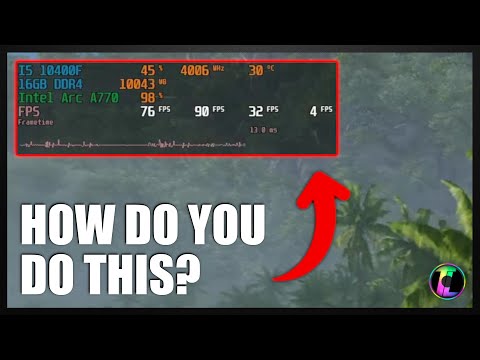
Простая настройка игровой статистики - пошаговый гид по использованию MSI Afterburner и Ривертюнера
Как получить наложение показателей в углу экрана во время игры?
Для этого вам потребуется установить и настроить два приложения - MSI Afterburner и Ривертюнер.
- Скачайте и установите MSI Afterburner с официального сайта. В процессе установки также установите Ривертюнер.
- Запустите MSI Afterburner. На вкладке Мониторинг выберите параметры, которые хотите отображать, например, FPS, температуру процессора, частоту процессора. Отметьте их галочками и сгруппируйте в нужные блоки.
- Настройте расположение и внешний вид наложения в свойствах Ривертюнера - вы можете выбрать фон, размер и положение.
- Запустите игру, и статистика будет отображаться в углу экрана. Не закрывайте приложения MSI Afterburner и Ривертюнер, иначе наложение исропадет.
Как настроить отображение частоты кадров и других технических показателей?
- В MSI Afterburner перейдите на вкладку Мониторинг и найдите параметры, которые хотите отображать - среднюю частоту кадров, минимальную частоту кадров 1% и 0.1%, температуру процессора, частоту процессора и другие.
- Выберите и сгруппируйте необходимые параметры, например в одну группу FPS и в другую CPU.
- Отметьте галочкой Показать на экране для каждой группы, чтобы они отображались в игре.
- Если хотите, можно переименовать группы, чтобы они были более информативными, например Ryzen 5 5600G.
- Для графика времени кадров выберите отдельно этот параметр, отметьте Показать на экране и измените тип на График.
- Настройте расположение, размер и стиль наложения в свойствах Ривертюнера.
Как не потерять настройки наложения статистики?
- Не закрывайте приложения MSI Afterburner и Ривертюнер после игры, а сворачивайте их.
- Настройки наложения сохраняются в Ривертюнере, поэтому если вы их однажды правильно сконфигурировали, то в следующий раз они будут применены автоматически.
- Можно сохранить несколько предустановок наложения статистики в Ривертюнере для разных сценариев использования.
Раздел: Компьютеры и техника